عنوان الموضوع : مساعدة من اصحاب الويفي ادارة
مقدم من طرف منتديات الضيافة العربية
السلام عليكم ايها الزملاء
جاري عندو مودام ويفي كيف استطيع ان استقبل النت من عنده
او بالاحرى ماهي الخطوات اللازمة لعمل ذلك علما ان حاسوبي مزود بهذه الخاصية
وشكرا
>>>>> ردود الأعضـــــــــــــــــــاء على الموضوع <<<<<
==================================
>>>> الرد الأول :
السلام عليكم
من الناحية النظرية، الويفي يصل حتى 100 م
من الناحي التطبيقية 60 م بدون حواجر اسمنتية
كلما ازدادات الحواجز يقل الاستقبال
مثلا عندي الويفي 20م بحاجزين اسمنتيين يصل إلى 1/4درجات
عملية الاعداد في ويندوز 7 بسيطة، أما في اكس بي فلم أجربها، لكن أكيد يوجد ويزرد يدلك خطوة خطوة.
إن أشكل عليكم فلا بأس بأن نبحث لك عن صور جاهزة.
__________________________________________________ __________
>>>> الرد الثاني :
هذا غير طبيعي هذه خصوسيات الناس. إذا كنت تريد الانترنات عليك بالحصول على خط خاص بيك لانه إذا كثر المتصلين بنفس الخط يقل الضغط وتزيد التقطعات
__________________________________________________ __________
>>>> الرد الثالث :
المشاركة الأصلية كتبت بواسطة taha abdou 
هذا غير طبيعي هذه خصوسيات الناس. إذا كنت تريد الانترنات عليك بالحصول على خط خاص بيك لانه إذا كثر المتصلين بنفس الخط يقل الضغط وتزيد التقطعات
جاري وهو يريد ذلك
__________________________________________________ __________
>>>> الرد الرابع :
هناك جهاز صغير يزوّد به حاسوبك او حاسوب جارك (جهاز التفرع) والله اعلم واسال باعة الاجهزة الخاصة بالحاسوب والله اعلم
__________________________________________________ __________
>>>> الرد الخامس :
il suffit de vous connecter a votre ordinateur a une connection securise
. ................. portable. la ou ca devient impossible si votre voision
لا تستطيع لان المودم الذي تقدمه اتصالات الجزائر رديء جدا 00 zxv10 w3 و لا يتعدى مداه 5م في وجود حواجز اسمنتية.
و قد تستطيع إذا كان المودم لديك من النوع الجيد و لم تكن المسافة بعيدة و أعطاك جارك اسم المستخدم و كلمة المرور الخاصة بالويفي .
مودام نوع HUAWEI SMART AX mt880 وتستعمل أنترنات ADSL FAWRI ولديك مقهى الأنترنات أو لديك شبكة في بيتك أو في عملك وتريد ان تجعل Switch هو السرفر ويمكن لك أيضا إن كنت تملك جهازك الشخصي وحدك وبدون وجود سويتش أو شبكة وتريد الدخول إلى الأنترنات بمجرد إشعال الجهاز فقط تكون الأنترنات متصلة ....
هذا المودام يجعلك تتخلص وإلى الأبد من وينداوز 2000 سرفر أو 2003 وتودع البروكسي
مع هذا المودام لا وينداوز سرفر ولا بروكسي جميع الأجهزة التي لديك تتصل عبر السويتش
طريقة التثبيت
بعد تثبيتك للمودام على جهازك ( شرط وينداوز XP ) وتأكدت من انك تستطيع الاتصال بالانترانت في ذلك الجهاز يأتي لأن دور تعديل المودام ليصبح يعمل على الشبكة .
وقبل عملية التعديل نقوم بربط المودام مباشرة بالسويتش ثم نربط جهاز الإعلام الألي من بطاقة الشبكة إلى السويتش
ونقوم بإطفائ جميع الأجهزة الموجودة على الشبكة أو ننزع كابل بطاقة الشبكة فقط ( لكي لايحدث تتداخل في المعلومات )
إذا الخلاصة لدينا جهازي مربوط بالسويتش المودام مربوط بالسويتش
وللولوج إلى نظام المودام
1- قم بإظهار صفحة الأنترنات فارغة وأكتب العنوان التالي 192.168.1.1 ( وهو العنوان الإفتراضي الأصلي للمودام)
د ذلك أدخل إسم المستخدم admin وكلمة المرور Admin ثم ok
ولان ها قد دخلت إلى المودام
-
3- أختر adsl mode
--أ-اجعله على خاصية mutimode
-ب بعد ذلك اضغط على submit لتأكيد الإختيار
4- اختر خاصية wen setting
-1/ إجعل pvc0 38/0 وmode الذي يعمل عليه PPPOE
Pvc1 38/8
ولتغيير ذلك إضغط على القلم (3) وتخرج لك هذه الصفحة
-2/ قم بوضع الاختيارات كما هي مبينة في الصورة أعلاه
أما بالنسبة لاسم المستخدم والرقم السري تضع المقدم من طرف المؤسسة
اضغط على submit لتأكيد الإختيار
5- إختر lan setting وثبته كما هو في الصورة أسفله
6- إختر DHCP
-1- إختر DHCP SERVER
اضغط على submit لتأكيد الإختيار
7- إختر DNS
إختر كما هو مبين في الصورة
8- إختر NAT
أختر الإختيار الثاني NAPT
9- لان نذهب إلى advanced
9-1/ إختر RIP
إختر كما هو مبين في الصورة
9-2 اختر Firewall
إختر كما هو مبين في الصورة
9-3- اختر ip filter
إختر كما هو مبين في الصورة
9-4 – اختر QOS
إختر كما هو مبين في الصورة
9-5-اختر ILMI
إختر كما هو مبين في الصورة
9-6- اختر ACL
إختر كما هو مبين في الصورة
9-7- اختر upnp
إختر كما هو مبين في الصورة
10- إذهب الأن إلى TOOLS
10-1 اختر SAVE ALL
10-2 SAVE & REBOOT
10-3- SEVE
10-4- SUBMIT
إنتظر قليلا بعدما يقوم المودام بعملية التخزين
10-5- REBOOT
10-6- SUBMIT
إنتظر بعدما يقوم الجهاز بعملية إعادة التشغيل
واخيرا أصبح الأن المودام جاهز لكي يعمل على الشبكة ونلاحظ هنا أن الضوء الموجود بجانب
ضوء power أصبح احمر بعدما كان أخضر
حسنا لا تتعجل لأن جاء دور التعديل على الشبكة
إختر مايلي
إختر كما هو مبين في الصور اعلاه
أي obtenu une adresse ip automatique
Obtenu DNS automatique
OK
يجب أن يكون IP و DNS أوتوماتيكي ( ضروري )
بعد ذلك إذهب إلى
Propriétés de Internet
إخترconnexion
نقوم بحذف الاتصال الذي كن نستعمله من قبل أي نجعل الخانة فارغة كما في الصورة أعلاه .
قم باختيار paramètres réseaux
ثم نختار الإختيار الأول فقط كما هو مبين في الصورة
Détecter automatiquement les paramètres de connexion
ثم ok
وهكذا نكون قد أنهين عملية التنصيب وأصبح جهازك متصل مع المودام بواسطة السويتش
بعدما أتممنا العملية على الجهاز الأول نقوم بالعملية على باقي الأجهزة نقوم بإعادة تركيب الكابلات التي قمنا بنزعها في البداية إذا كان الجهاز يحتوي على بروكسي نقوم بإزالته وكذا من جميع الأجهزة لأن البروكسي يعيق عمل الأنترنات مع هذا المودام
على الجهاز الثاني نطبق مايلي
إختر كما هو مبين في الصور اعلاه
أي obtenu une adresse ip automatique
Obtenu DNS automatique
OK
يجب أن يكون IP و DNS أوتوماتيكي ( ضروري )
بعد ذلك إذهب إلى
Propriétés de Internet
إخترconnexion
نقوم بحذف الاتصال الذي كن نستعمله من قبل أي نجعل الخانة فارغة كما في الصورة أعلاه .
قم باختيار paramètres réseaux
ثم نختار الإختيار الأول فقط كما هو مبين في الصورة
Détecter automatiquement les paramètres de connexion
ثم ok
وهكذا نكون قد أنهين عملية التنصيب وأصبح جهازك متصل مع المودام بواسطة السويتش
نفس الطريقة المستعملة مع باقي الأجهزة
إذا الخلاصة هذه الطريقة لا تحتاج إلى بروكسي ولا إلى سرفر ولا إلى عنوان إيبي كل شي أتوماتي
لم اجرب لاني مشتركة و لكني عندما ابحث عن مصادر الانثرنيت في جهازي اجد بعض الجيران ( اسماء مستعارة ) و لكن لا يمكن الدخول للانترنيت لان كل واحد يحمي بكود
اذا سمح لك جارك فاطلب منه الكود ثم اتصل بالانترنيت connexion sans fil ثم ادخل الكود
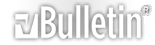


 رد مع اقتباس
رد مع اقتباس